좋아하는 유튜브 채널의 회원전용 영상을 보고 싶다면, 유튜브 채널 멤버십에 가입하면 됩니다. 유튜브 채널 홈에서 가입 버튼만 찾으면 되는데요. 만약 가입 버튼이 안 보이면 해당 채널에는 멤버십이 없을 수 있어요. 유튜브 멤버십 가입 방법을 알아볼게요.
참고로 유튜브 채널 멤버십과 유튜브 프리미엄은 다른 서비스입니다. 유튜브 프리미엄은 유튜브 자체 멤버십으로 광고를 없애주는 서비스입니다. 유튜브 프리미엄 싸게 이용 하는 방법
유튜브 멤버십 가입 방법
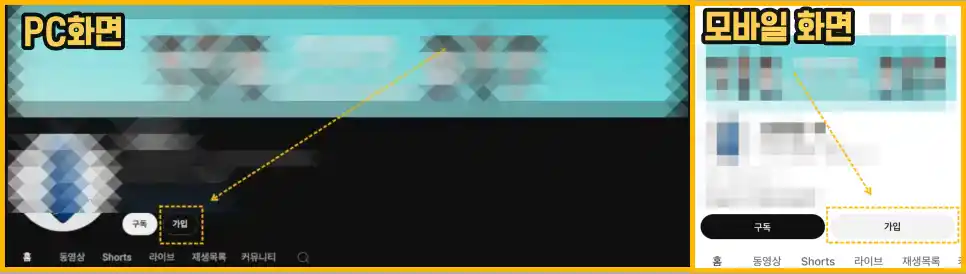
- 멤버십 가입은 유튜브 채널 홈에서 가입 버튼을 찾습니다.
- 가입 버튼을 누르면 멤버십 비용과 혜택 창이 나옵니다.
참고로 아이폰 이용자는 꼭 PC로 가입하세요! 아이폰은 애플 수수료가 30% 붙어서 더 비싸거든요. 갤럭시를 쓰고 있다면 PC나 모바일 둘다 괜찮아요.
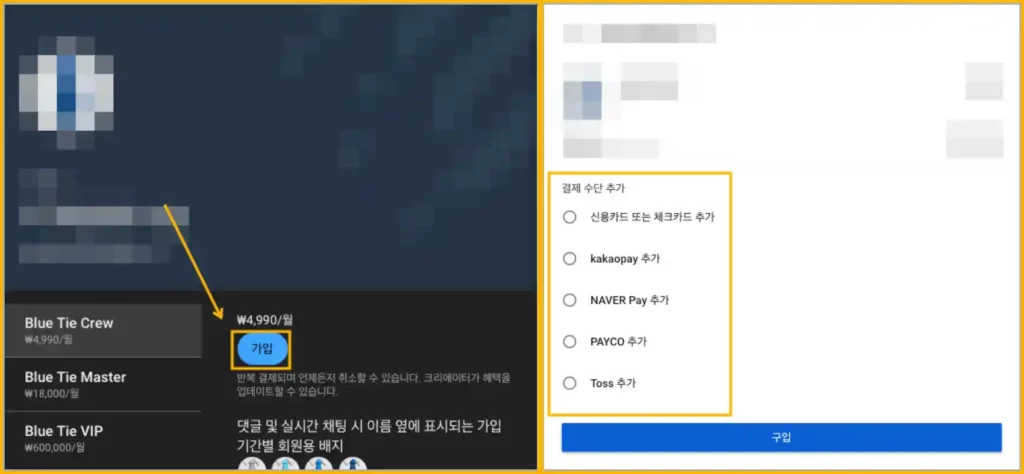
- 원하는 혜택을 선택 후에 가입을 누릅니다.
- 결제 수단을 설정합니다.
- 결제 수단이 완료되면 멤버십 가입이 완료 됩니다.
만약 결제 수단을 잘못 추가 했다면 변경 방법은 이글 을 참고하세요.
유튜브 채널 멤버십 가입 완료 확인 방법
유튜브 채널 멤버십에 제대로 가입이 됐는지 확인하는 방법은 간단합니다. 유튜브 홈화면을 살펴보면 되는데요. 유튜브 채널 멤버십에 가입할때 봤던 ‘가입’ 버튼 대신 ‘혜택 보기’ 버튼이 표시됩니다.
가입한 날을 기준으로 결제 되고, 가입 비용은 일정 수수료를 제외하고 유튜버에게 지급됩니다.
유튜브 멤버십 등급 변경 방법
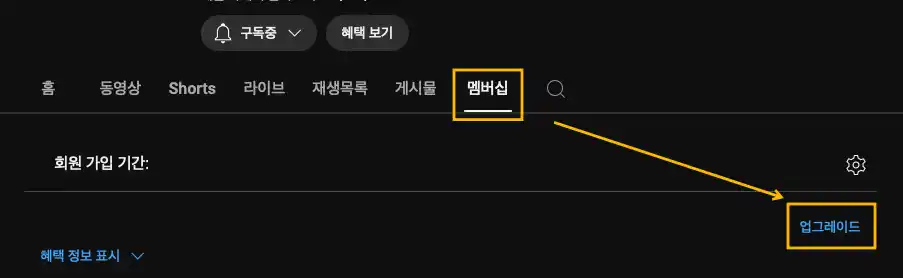
유튜브 채널 멤버십에는 등급별로 혜택이 다릅니다. 더 낫은 혜택을 받으려, 더 높은 등급으로 변경 방법은 ‘멤버십 탭에서 업그레이드 버튼’을 통해 가능합니다.
업그레이드 할때 기존 등급과의 차액이 발생하게 되며, 기존 멤버십 등급의 남은 기간에 해당하는 금액이 차감 되어 청구 됩니다. 등급을 낮춘다면 차액이 환불되지는 않는다는 점 참고하세요.
이렇게 가입한 채널 멤버십은 프로필 > ‘구매 항목 및 멤버십’에서 확인할 수 있습니다. 이곳에서 유튜브 멤버십 해지을 할 수 있고, 유튜브 결제 수단 변경도 할 수 있습니다.